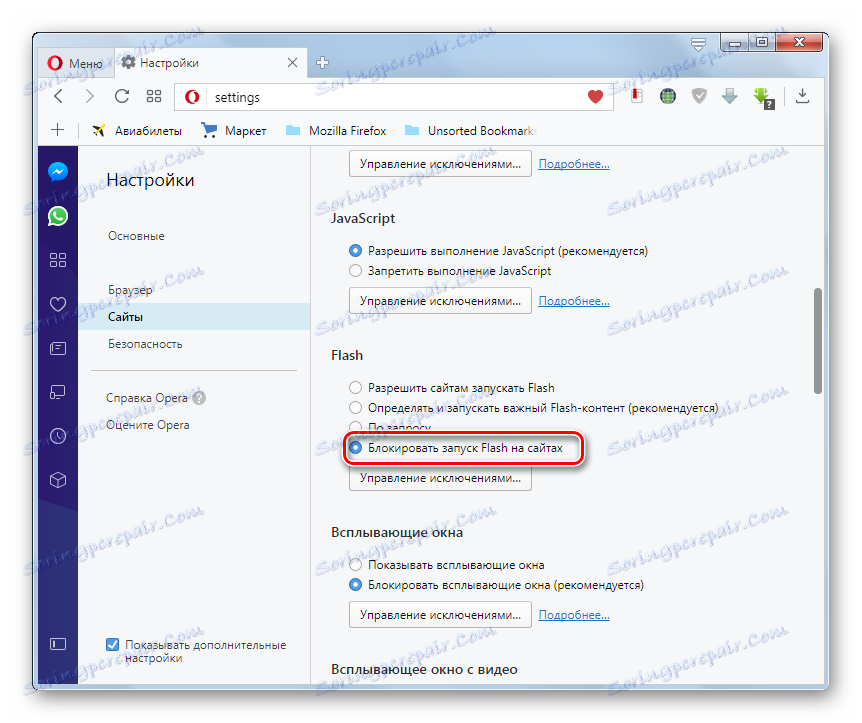Adobe Flash Player в браузъра Opera: проблеми с инсталацията
Flash Player е plug-in в браузъра Opera, предназначен за възпроизвеждане на много видове мултимедийно съдържание. Това означава, че без да инсталирате този елемент, не всеки сайт ще се покаже правилно в браузъра и ще покаже цялата информация, която се съдържа в него. И има проблеми с инсталирането на този плъгин, за съжаление. Нека да разберем какво да правим, ако Flash Player не е инсталиран в Opera.
съдържание
Инсталиране от ненадежден източник
Проблемът с невъзможността да инсталирате приставката за Flash Player може да бъде причинен от огромен брой причини. Основната причина е да инсталирате приставката от ресурси на трети страни, а не от официалния сайт adobe.com. Затова не забравяйте да проверите от кой ресурс е взет инсталационният файл и ако не можете да го разберете, е по-добре да изтеглите отново инсталатора от официалния сайт.
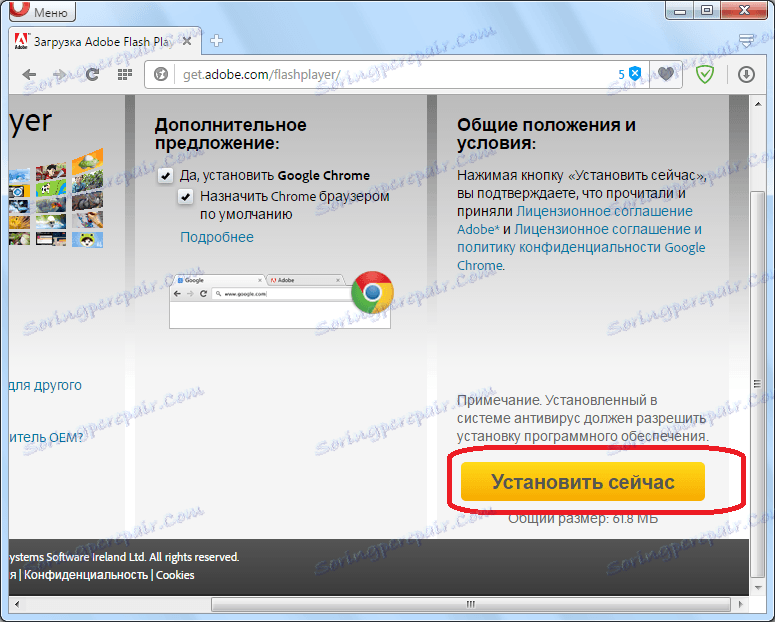
Стартиране на операционната операция
Важно е да запомните, че по време на инсталирането на Flash Player браузърът, на който е инсталиран този модул, трябва да бъде напълно затворен. Понякога се случва, че дори когато прозорецът е затворен, процесът opera.com се стартира във фонов режим. За да проверим липсата на такива процеси, се нуждаем от мениджъра на задачите.
Можете да го стартирате, като кликнете с десния бутон на мишката върху лентата с инструменти на Windows и изберете съответния елемент в контекстното меню или просто натискайки клавишите Ctrl + Shift + Esc.
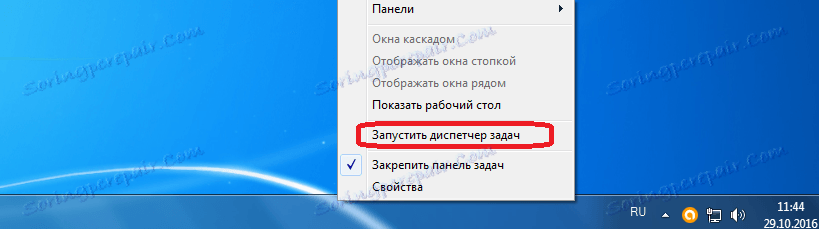
След като стартирате диспечера на задачите, отворете раздела "Процеси".
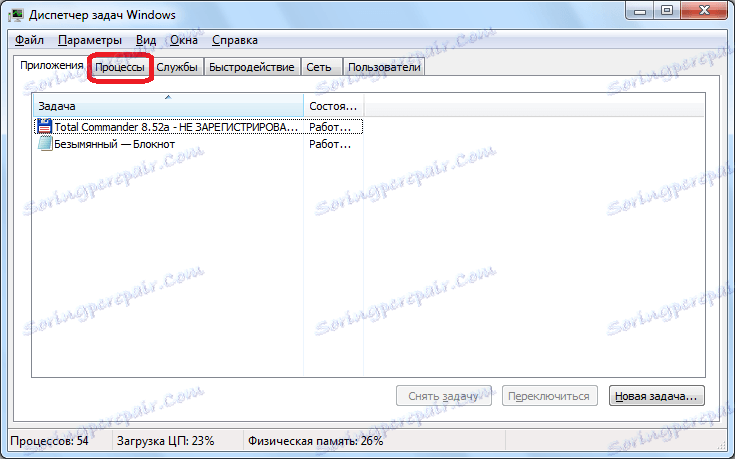
Ако не открием операции в операционната система и може да има няколко, защото в този браузър има отделен процес за всеки раздел, просто затвори мениджъра на задачите. Ако се открият процесите, кликнете върху името на единия от тях с мишката и кликнете върху бутона "Край на процеса" в долния десен ъгъл на мениджъра. Или, като кликнете с десния бутон на контекстното меню, изберете съответния елемент.
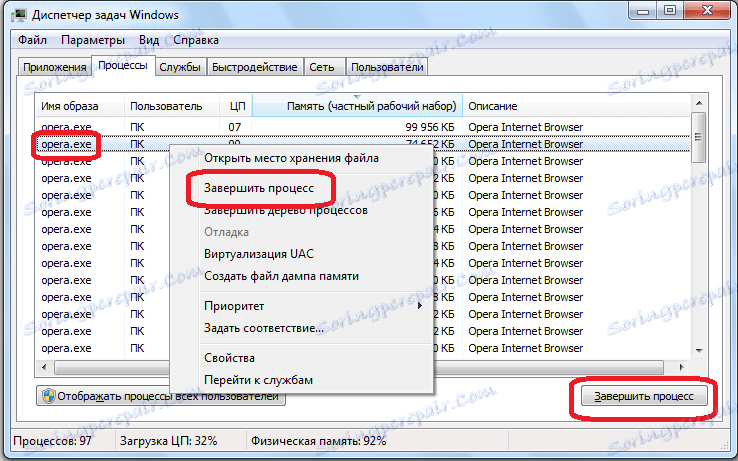
След това ще се появи прозорец, който ще изисква потвърждение на завършването на процеса. Кликнете върху бутона "Завършете процеса".
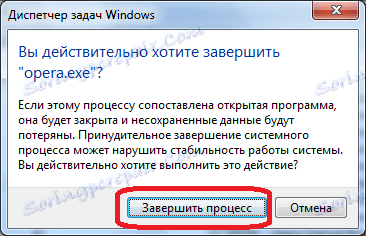
По този начин трябва да се справите с всички текущи процеси на опера.exe. След като всички посочени процеси бъдат прекратени, можете да стартирате инсталационния файл на Flash Player и да го инсталирате в стандартен режим.
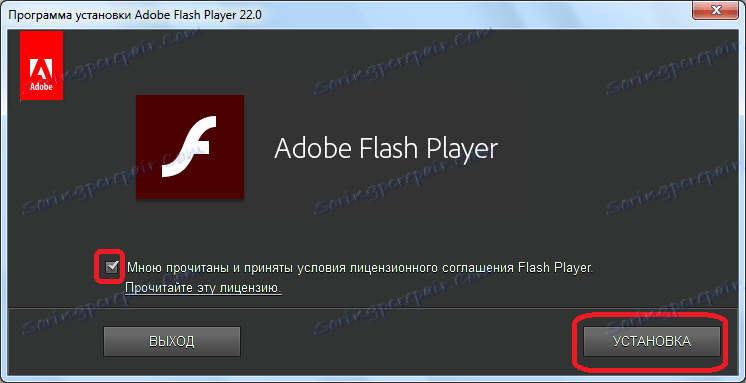
Изпълнявайте няколко инсталационни процеса
Чрез многократно кликване върху инсталационния файл потребителят може погрешно да изпълнява няколко инсталационни процеса на Flash Player едновременно. Това също не позволява инсталирането на приставката да бъде завършена правилно. За да решите този проблем, както в предишния случай, Task Manager ще ви помогне. Този път ще трябва да изтриете всички процеси, наречени Flash Player, и така нататък.
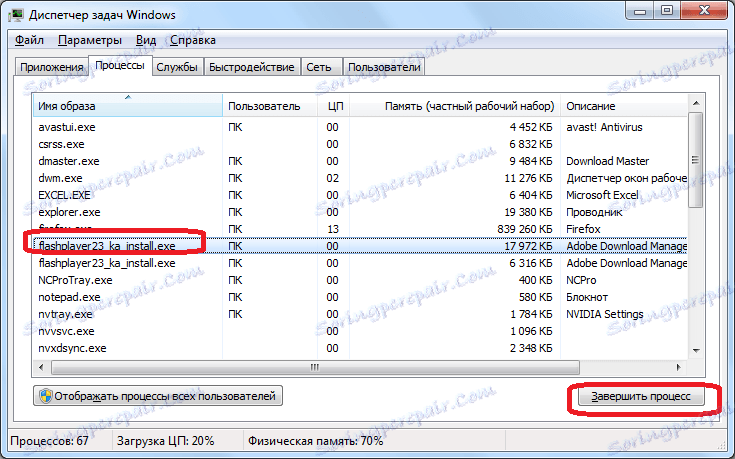
След това стартирайте инсталационния файл и започнете отново процедурата за инсталиране на приставката.
Антивирусно блокиране
Някои антивируси и защитни стени могат да блокират инсталирането на Flash Player. В този случай трябва да ги забраните по време на инсталационната процедура.
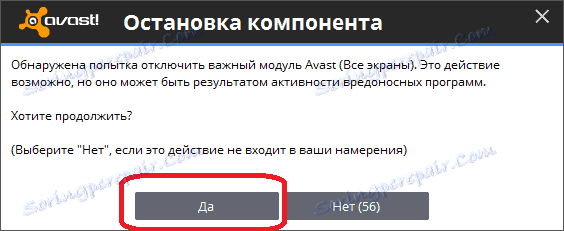
Но, след приключване на процедурата, не забравяйте да активирате антивирусната защита, за да не се компрометирате от инфекцията.
Проблеми с браузъра
Също така Flash Player може да не е инсталиран поради различни браузъри. Възможно е да използвате по-стара версия на уеб браузъра. В този случай имате нужда актуализирайте Opera ,
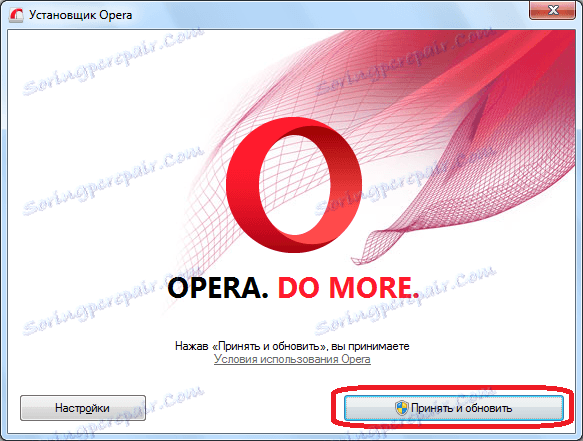
Ако описаните по-горе начини за отстраняване на проблема не помогнаха, трябва да го направите процедура за преинсталиране на Opera ,

След това опитайте отново да инсталирате Flash Player.
Приставката не е стартирана
Но преди да извършите всички гореизброени манипулации, разумно е да се уверите, но не и дали този плъгин е деактивиран в браузъра. В крайна сметка приставката може да бъде инсталирана, но е изключена. За да отворите секцията за плъгини, отворете главното меню на Opera, отворете "Други инструменти" и кликнете върху "Показване на менюто за програмисти".
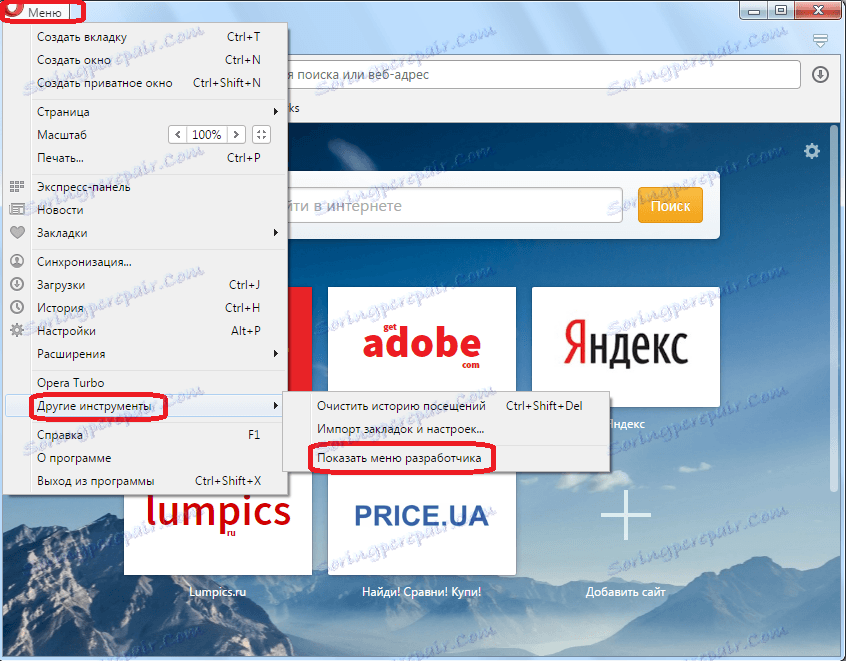
Както виждате, в менюто "Развитие" се появява нов елемент. Отидете на него и изберете записите "Plugins".
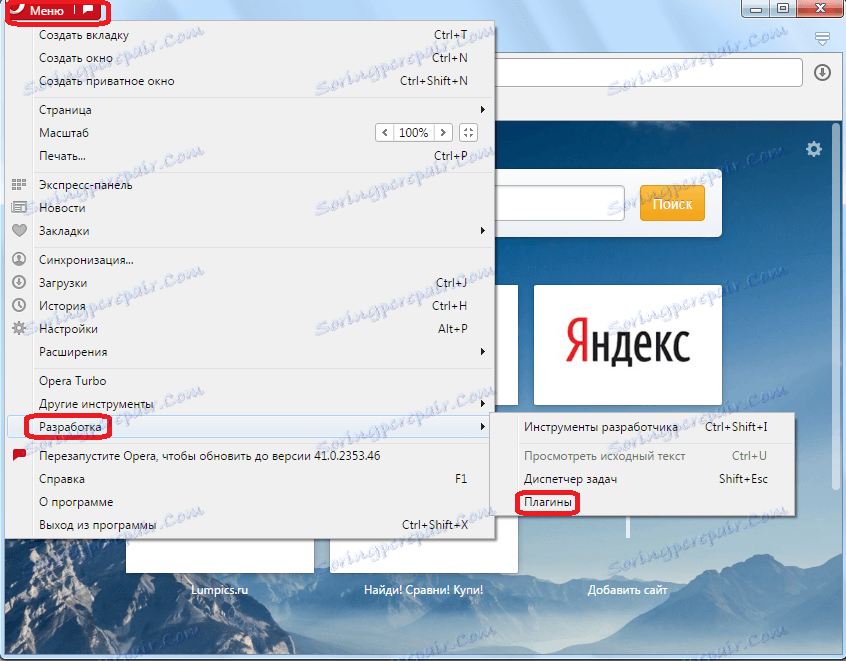
Попадаме в раздела на приставките. Търсим приставката за Adobe Flash Player. В случай на негово отсъствие, ние вземаме списъка с действия, споменати по-горе. Ако приставката е налице и състоянието е "изключено" от дясната й страна, кликнете върху бутона "Активиране", за да активирате този елемент.
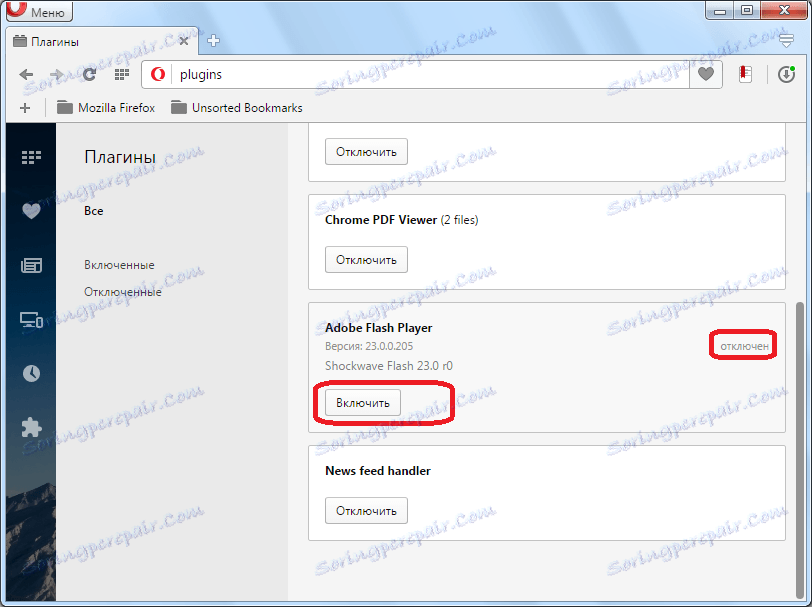
Блокирането на Flash Player в секцията на плъгините в активирано състояние трябва да изглежда като изображението по-долу.
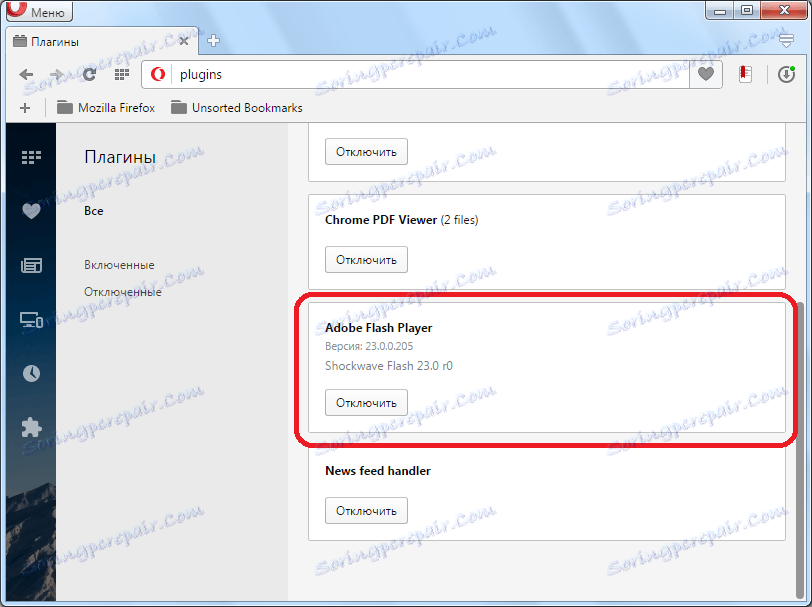
Ако приставката е включена и не изпълнява функциите си, това означава, че има проблеми, но по никакъв начин не са свързани с нейната инсталация. Решаването на такива проблеми е описано подробно в отделна тема ,
Моля, обърнете внимание!
В най-новите версии на Opera, приставката Flash Player е вградена в браузъра от самото начало. Следователно не е необходимо да го инсталирате.
Но функциите на този плъгин могат да бъдат деактивирани в настройките на браузъра.
- За да проверите това, кликнете върху "Меню" и "Настройки" . Можете също така да използвате комбинацията Alt + P.
- Ще бъдете отведени до настройките на програмата. Кликнете върху името на секцията "Сайтове" .
- В секцията "Сайтове" намерете блока за настройки "Flash" . Ако ключът е в "Блокиране на Flash в сайтове", това означава, че функциите на този плъгин са деактивирани.
![Adobe Flash Player е деактивиран в секцията "Сайтове" в прозореца за настройки на програмата Opera]()
За да ги включите, преместете превключвателя на някоя от другите три позиции. Самите разработчици съветват да го зададете на позиция "Определяне и стартиране на важна Flash съдържание" .
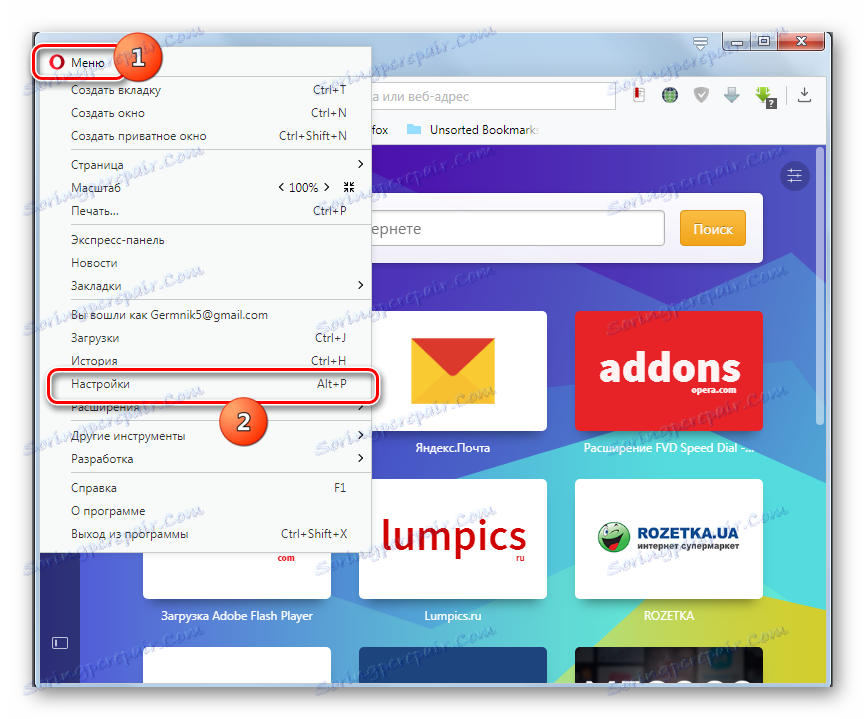
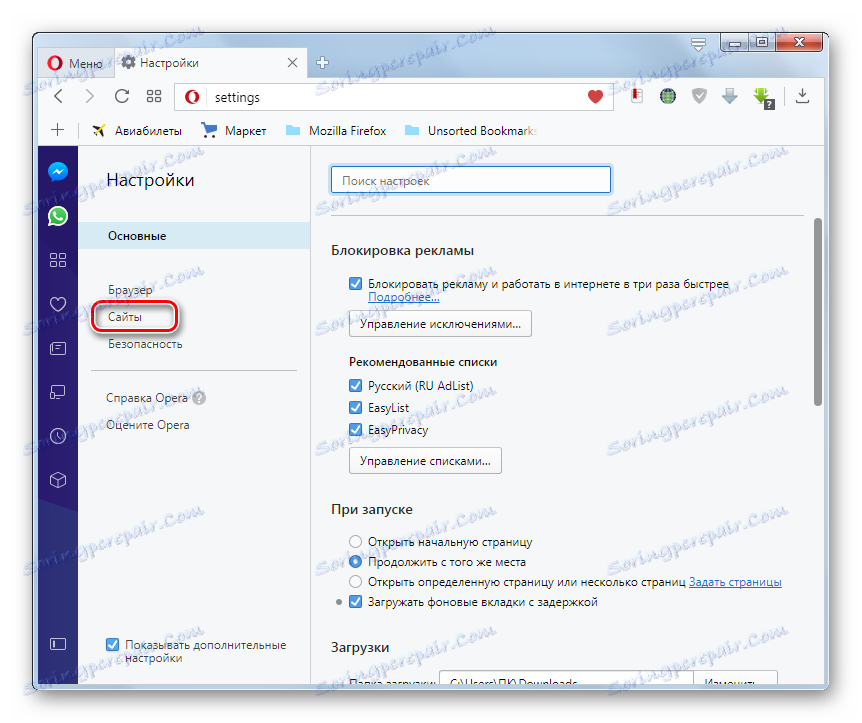
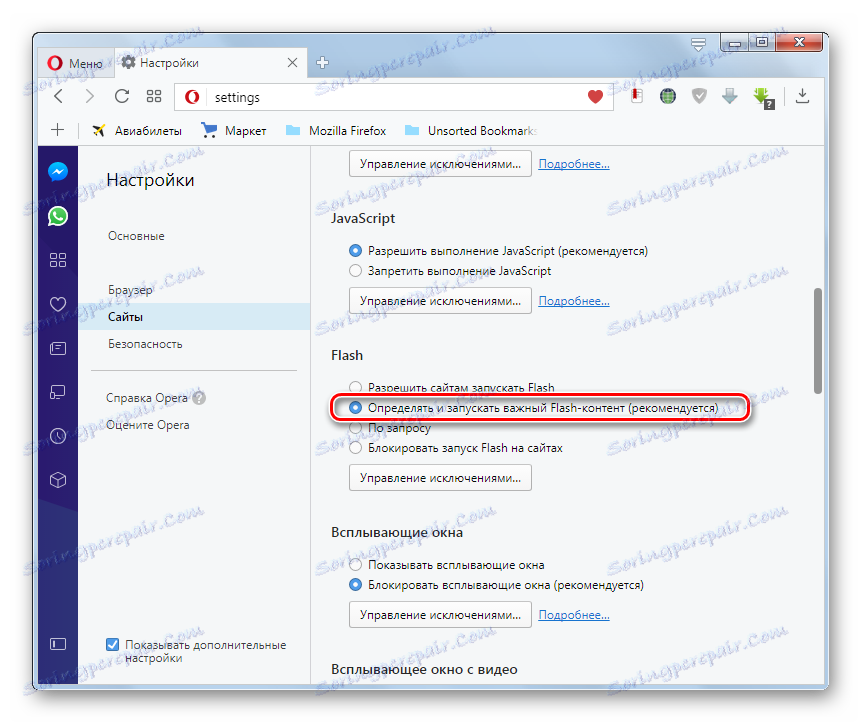
Както можете да видите, основните условия за правилната инсталация на приставката бяха изтеглени от официалния сайт и инсталирането на текущата и правилно работеща версия на Opera. Освен това трябваше да се уверите, че браузърът е затворен по време на инсталационния процес. Сега е достатъчно просто да проверите настройките, дали функциите за включване са активирани или не.